Samsung ue40j6200 – страница 6
Инструкция к Телевизору Samsung ue40j6200

26 27
Выбор входного сигнала от внешних устройств
Нажмите кнопку SOURCE для переключения между подключенными к телевизору устройствами.
●
Парам.
Для просмотра меню параметров нажмите кнопку
. В меню параметров могут отображаться такие
функции:
"
Обозначения разъемов могут различаться в зависимости от продукта.
–
Изменить тип устройства: изменение типов внешних устройств. Выберите внешнее устройство, тип
которого необходимо изменить. Например, можно использовать кабель HDMI, чтобы обозначить
подключенный к телевизору компьютер как ПК. Также для обозначения AV-устройств как
Устройства DVI можно использовать кабель HDMI-DVI.
–
Редактир. назв.: изменение обозначения подключенных к телевизору устройств для более
простой идентификации внешних источников.
–
Информация: отображение информации о подключенных устройствах.
–
Anynet+ (HDMI-CEC): отображение списка совместимых с Anynet+ (HDMI-CEC) устройств,
подключенных к телевизору.
"
Данный параметр доступен только в случае, если для параметра Anynet+ (HDMI-CEC) выбрано
значение Вкл..
–
Удаление устройства USB: извлечение подключенного к телевизору устройства USB.
–
Удалить универсальный пульт ДУ: удаляет подключенное к телевизору внешнее устройство с
помощью функции универсального пульта ДУ.
"
Данная функция поддерживается только моделями серии S9 или моделями серий J6300, J6330, J6390
в странах СНГ.
–
Настр. унив. пульта ДУ: для управления внешними устройствами можно использовать пульт ДУ
телевизора.
"
Данная функция поддерживается только моделями серии S9 или моделями серий J6300, J6330, J6390
в странах СНГ.
"
Для получения дополнительной информации об использовании функции универсального пульта ДУ
см. раздел "Управление внешними устройствами с помощью пульта ДУ телевизора – Использование
универсального пульта ДУ".
28
Примечания по подключению!
"
Количество разъемов, их обозначение и расположение могут отличаться в зависимости от модели.
"
При подсоединении внешнего устройства к телевизору см. руководство по эксплуатации к устройству.
Количество разъемов внешнего устройства, их обозначение и расположение могут отличаться в зависимости от
модели.
Примечания относительно подключения через порт HDMI
●
Следует использовать кабель HDMI толщиной не более 14 мм.
●
Использование несертифицированного кабеля HDMI может стать причиной отсутствия изображения
или ошибки соединения.
●
Некоторые кабели HDMI и устройства могут быть несовместимы с телевизором ввиду различных
характеристик HDMI.
●
Данный телевизор не поддерживает функцию HDMI Ethernet Channel. Ethernet представляет собой
локальную компьютерную сеть (LAN) с коаксиальными кабелями, поддерживающую протоколы
связи IEEE.
●
HDCP 2.2 поддерживается только портом HDMI (MHL) телевизора. HDCP – сокращение от "High-
bandwidth Digital Content Protection" (протокол защиты широкополосного цифрового содержимого);
эта технология используется для защиты авторских прав видеосодержимого.
●
Многие графические адаптеры компьютеров имеют не порты HDMI, а порты DVI. Если графический
адаптер вашего компьютера имеет порт DVI, подключите компьютер к телевизору с помощью кабеля
DVI-HDMI. Для получения дополнительной информации см. раздел "Подключение с помощью
кабеля HDMI-DVI".
●
При использовании адаптера HDMI телевизор распознает сигнал как сигнал HDMI и может передавать
ответный сигнал иначе, чем при применении кабеля MHL-HDMI.

28 29
Примечания по подключению аудиоустройств
●
Для более высокого качества аудио рекомендуется использовать AV-ресивер.
●
При подключении устройства с помощью оптического кабеля динамики телевизора не отключаются
автоматически. Чтобы отключить динамики телевизора, установите для параметра Выбрать
громкогов. ((MENU/123) MENU Звук Настройка громкоговор. Выбрать громкогов.) любое
значение, кроме Громкогов. ТВ.
●
Необычный звук из аудиоустройства во время его использования может указывать на проблему
в самом аудиоустройстве. В этом случае следует обратиться за поддержкой к производителю
аудиоустройства.
●
Цифровое аудио доступно только для телетрансляций с 5.1-канальным звуком.
●
Используйте наушники только с 3-контактным штекером типа TRS.
●
Громкость звука наушников и телевизора настраиваются независимо друг от друга.
●
Пока наушники подсоединены, динамики телевизора отключены и неактивны некоторые параметры
меню Звук.
Примечания по подключению компьютеров
●
Поддерживаемые телевизором настройки разрешения см. в "Прочтите перед подключением
компьютера (поддерживаемые разрешения)".
●
При активации общего доступа к файлам присутствует риск несанкционированного доступа. Если
необходимости в обмене данными нет, отключите общий доступ к файлам.
●
ПК и Smart TV должны быть подключены к одной сети.
Примечания по подключению мобильных устройств
●
Для использования функции дублирования экрана мобильное устройство должно поддерживать
такие функции дублирования, как AllShare Cast или Screen Mirroring. Для получения сведений
относительно поддержки мобильным устройством функции дублирования экрана посетите веб-сайт
производителя данного устройства.
●
Для использования функции "Прям. подкл. Wi-Fi" мобильное устройство должно поддерживать
данную функцию. Проверьте, поддерживает ли мобильное устройство функцию прямого
подключения к Wi-Fi.
●
Мобильное устройство и телевизор Smart TV должны быть связаны через подключение к одной сети.
●
Воспроизведение видео- или аудиофайла может периодически прерываться в зависимости от
состояния сети.
30
Сведения о подключении для КИНO TV (функция беспроводного
подключения ПК к ТВ)
●
Функция беспроводного отображения экрана ПК, а также сервисы KINO TV и KINO KIT используют
одну и ту же технологию, однако название может отличаться в зависимости от региона.
●
Рабочее расстояние может быть различным в зависимости от наличия препятствий (например, тела
человека, металлических предметов или стен) или электромагнитных характеристик среды. Чтобы
гарантировать стабильную работу устройства, рекомендуется использовать КИНO KIT (адаптер для
беспроводного подключения ПК к ТВ, VG-SWD1000) в том же месте, где находится телевизор.
●
При подключении КИНO KIT (адаптер для беспроводного подключения ПК к ТВ, VG-SWD1000)
телевизор может неправильно воспроизводить видео, если поблизости находится другое
передающее радиосигналы устройство.
●
Не устанавливайте КИНO KIT (адаптер для беспроводного подключения ПК к ТВ, VG-SWD1000)
поблизости от источников тепла или в местах, где устройство может подвергнуться воздействию
влаги или прямых солнечных лучей. Это может привести к неисправности устройства или его
возгоранию.
●
Запрещается наносить на КИНO KIT (адаптер для беспроводного подключения ПК к ТВ, VG-SWD1000)
следующие вещества: химические вещества (например, воск, бензол, разбавитель, репеллент от
комаров, освежитель воздуха, смазочные вещества) или чистящие средства, содержащие спирт,
растворитель или являющиеся поверхностно-активными. Это может привести к изменению цвета
устройства или отклеиванию его этикетки.
●
Запрещается самостоятельно разбирать, ремонтировать или модифицировать КИНO KIT (адаптер для
беспроводного подключения ПК к ТВ, VG-SWD1000). Следует прекратить использование устройства,
если оно повреждено или неисправно.
●
Используйте только оригинальный КИНO KIT (адаптер для беспроводного подключения ПК к ТВ, VG-
SWD1000) производства компании Samsung Electronics.

Пульт ДУ и периферийные устройства
Управлять функциями телевизора можно с помощью стандартного пульта ДУ, пульта Samsung Smart Control и экранного пульта ДУ.
Выполнив сопряжение пультов ДУ, вы сможете управлять телевизором и подключенными к нему внешними устройствами.
31
О пульте Samsung Smart Control
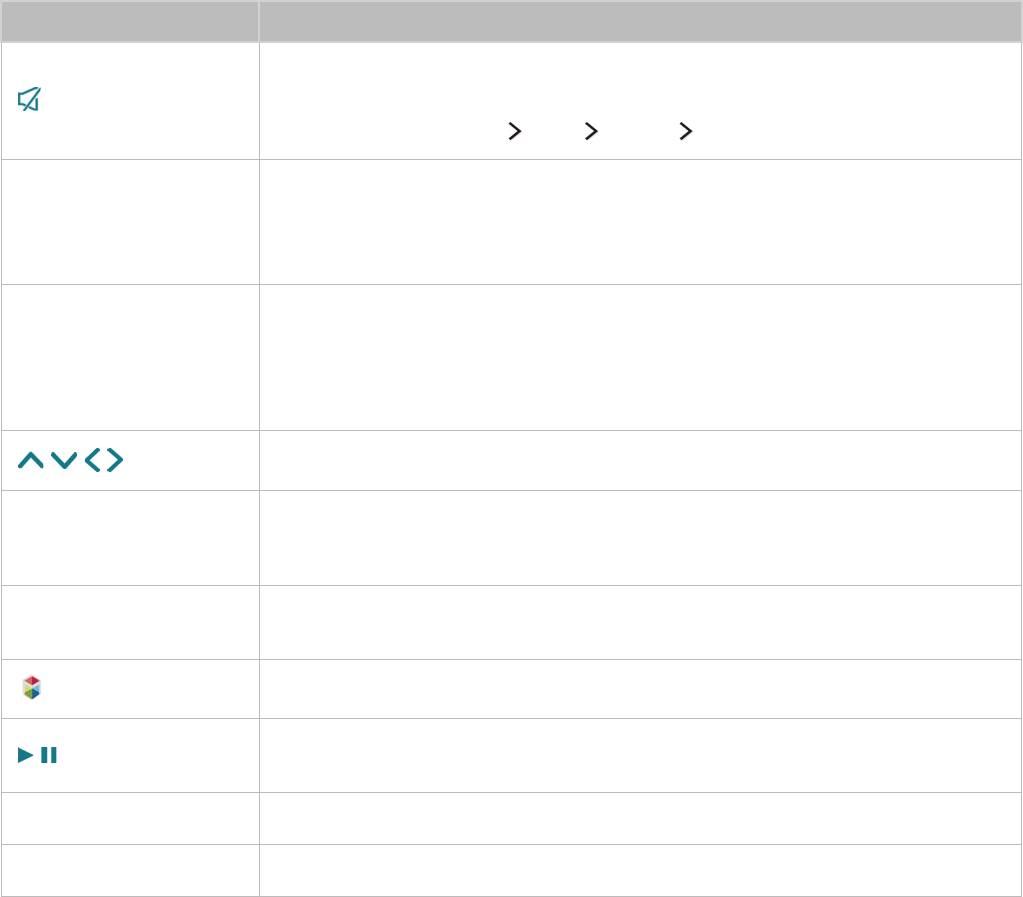
32
Кнопка Описание
Нажмите эту кнопку, чтобы временно отключить звук.
Нажмите и удерживайте данную кнопку для вывода на экран панели Ссылки
/ AD
доступности, с помощью которой можно отобразить или скрыть меню Спец.
возможности ((MENU/123)
MENU Система Спец. возможности).
Отображение кнопок с цифрами, кнопки управления содержимым и других
функциональных кнопок на экране для удобного запуска соответствующих функций.
MENU/123
"
Для получения дополнительной информации см. раздел "Отображение и
использование экранного пульта".
Зажмите кнопку POINTER и перемещайте пульт Samsung Smart Control. Указатель
перемещается по экрану в направлении движения пульта Samsung Smart Control.
POINTER
Нажмите кнопку POINTER для выбора или запуска выделенного элемента.
"
Для получения дополнительной информации см. раздел "Управлением
телевизором с помощью кнопки POINTER".
, ,
,
Перемещение фокуса и изменение значений элементов меню телевизора.
Выбор или запуск выделенного элемента.
Ввод
Нажмите и удерживайте данную кнопку, чтобы запустить Телегид во время
просмотра телевизора.
Возврат к предыдущему меню или каналу.
RETURN / EXIT
Нажмите и удерживайте для завершения работы активной в данный момент функции.
Запуск приложений Smart Hub.
Управление содержимым во время воспроизведения, например фильмами,
,
изображениями или музыкальными файлами.
EXTRA Отображение информации о текущей программе.
SOURCE Просмотр и выбор доступных источников видеосигнала.
"
Внешний вид пульта Samsung Smart Control может отличаться в зависимости от модели.
"
Данная функция поддерживается только моделями серии S9 или моделями серий J6300, J6330, J6390 в странах
СНГ.
"
Используйте пульт Samsung Smart Control на расстоянии до 6 м. Рабочий диапазон может изменяться в
зависимости от условий окружающей среды, влияющих на распространение беспроводного сигнала.
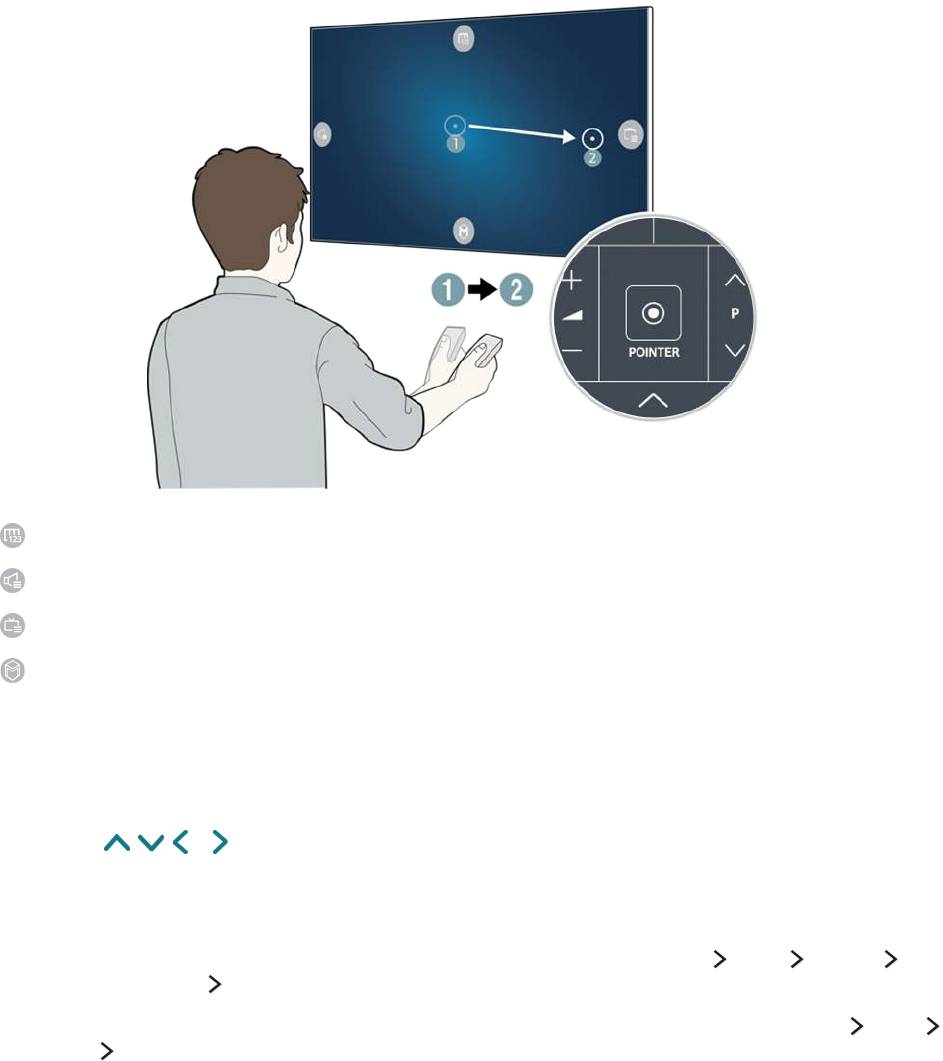
32 33
Использование пульта Samsung Smart Control
"
Данная функция поддерживается только моделями серии S9 или моделями серий J6300, J6330, J6390 в странах
СНГ.
Управлением телевизором с помощью кнопки POINTER
Зажмите кнопку POINTER и перемещайте пульт Samsung Smart Control. Указатель перемещается по
экрану в направлении движения пульта Samsung Smart Control. Перемещайте указатель, чтобы выбрать
определенный элемент на экране.
●
: отображение экранного пульта ДУ.
●
: настройка громкости или выбор динамиков.
●
: отображение списка каналов.
●
: запуск службы Smart Hub.
Управление телевизором с помощью навигационных кнопок и кнопки
ввода
Нажмите кнопки , , , и для перемещения указателя, фокуса или курсора в необходимом
направлении или изменения значения выделенного параметра. Нажмите кнопку ввода для выбора или
запуска выделенного элемента. Нажмите и удерживайте кнопку ввода для просмотра Телегид во время
просмотра телевизора.
"
Чтобы настроить скорость перемещения указателя по экрану, выберите (MENU/123) MENU Система
Настройки Smart Control
Чувствительность движения.
"
Для просмотра обучающего руководства по использованию кнопки POINTER выберите (MENU/123) MENU
Поддержка
Обучение Smart Control.
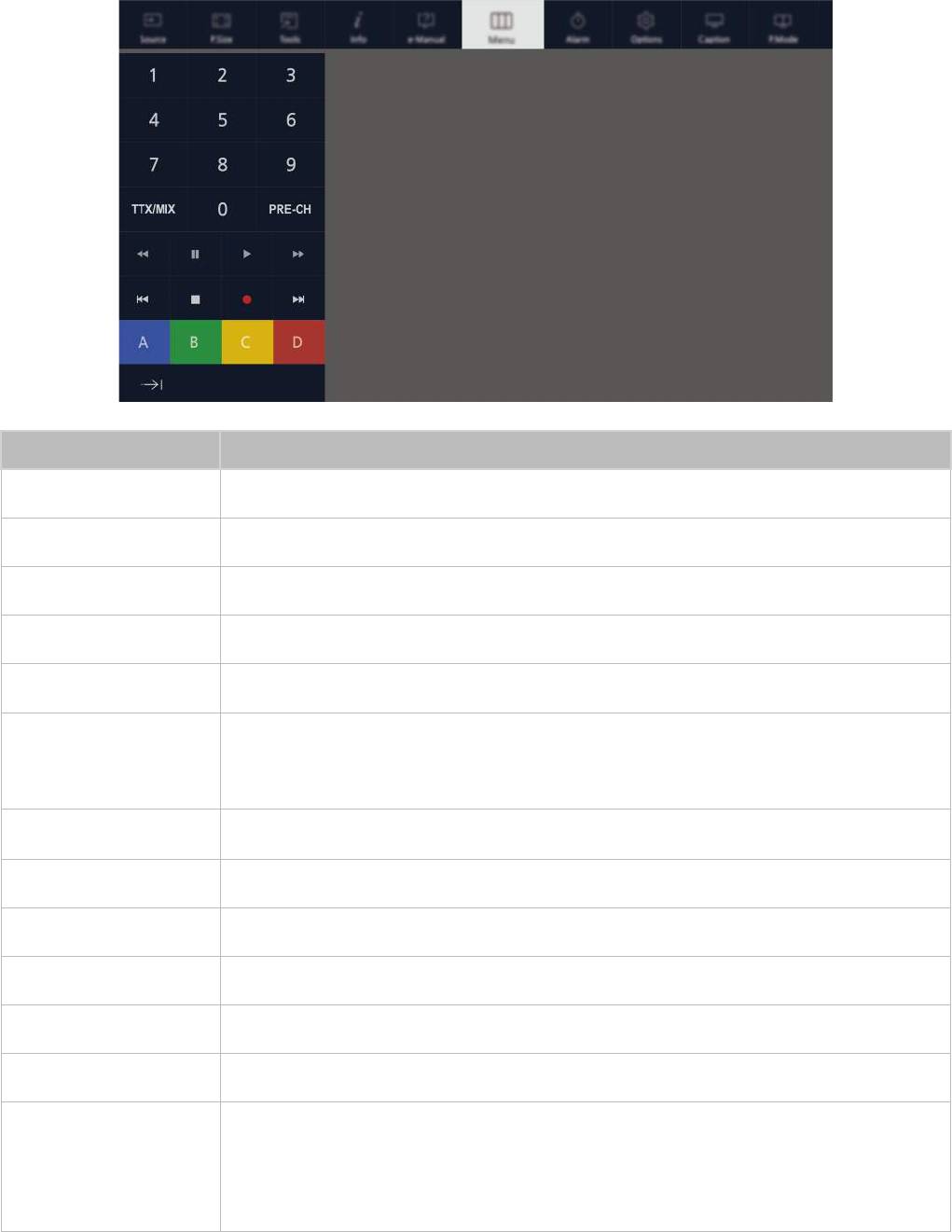
34
Отображение и использование экранного пульта
Чтобы отобразить или воспользоваться пультом ДУ на экране телевизора, нажмите кнопку MENU/123 на
пульте Samsung Smart Control.
Кнопка Описание
Меню Отображение меню на экране.
Распознавание голоса Запуск функции Распознавание голоса.
Телегид Отображение электронного телегида.
Сведения Отображение информации о текущей программе или о содержимом.
Список каналов Запуск Список каналов.
Включение или отключение режима Режим спорта.
Режим спорта
"
Для получения дополнительной информации см. раздел "Повышение
реалистичности программ жанра Спорт с помощью режима Режим спорта".
EXTRA
Отображение информации о текущей программе.
African Cinema Mode Включение или отключение режима African Cinema Mode.
e-Manual Запуск электронного руководства.
Размер картинки Выбор размера изображения.
Реж. изображения Выбор режима изображения.
Динамики Выбор динамиков для воспроизведения аудио во время просмотра телевизора.
Доступ к дополнительным функциям и свойствам, доступным вместе с просмотренной
трансляцией.
D
Чтобы воспользоваться этой кнопкой, значение параметров сервиса Автозап. сл. данн.
необходимо установить на Вкл., после чего для транслируемой программы будет
доступен обмен данными.
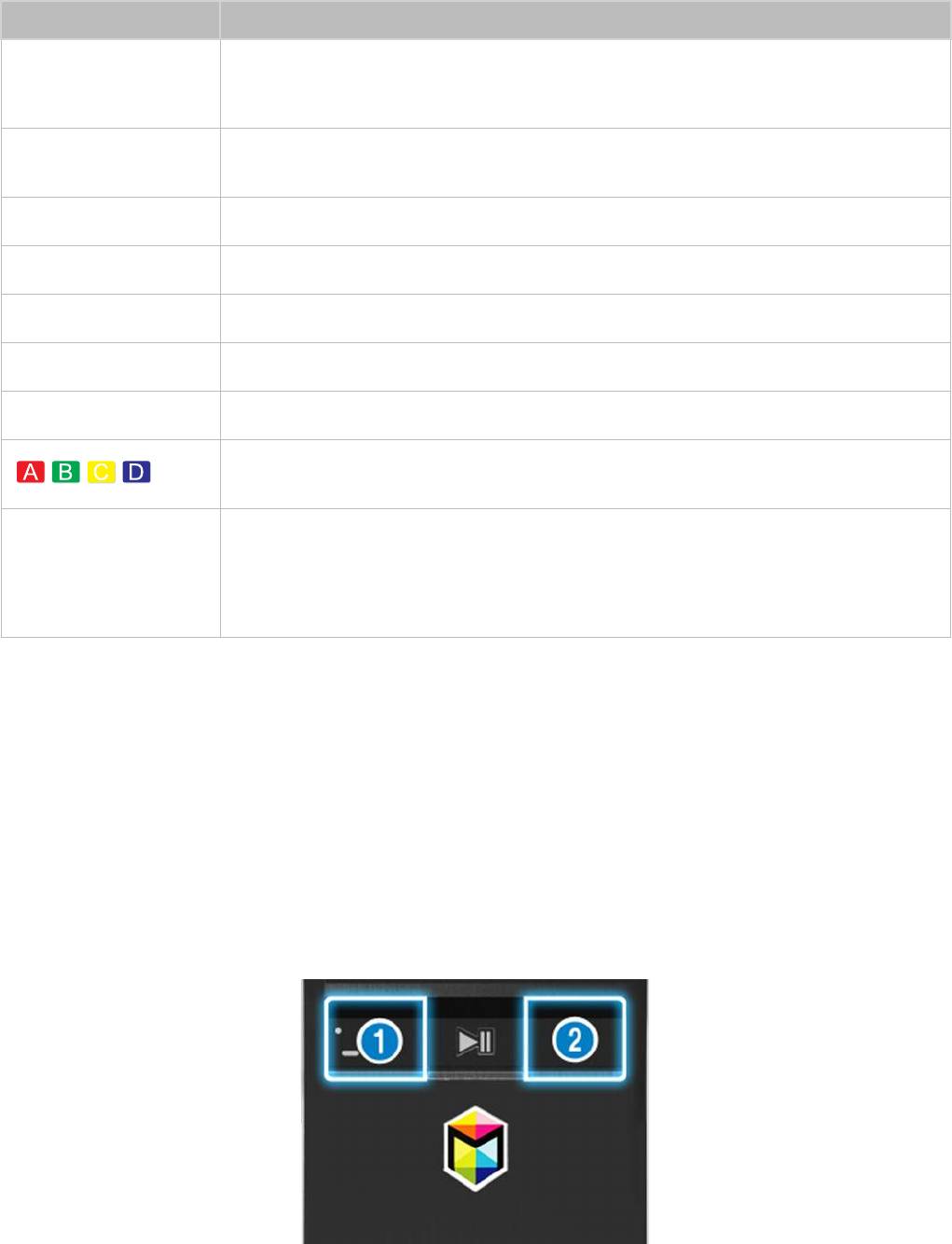
34 35
Кнопка Описание
При первом нажатии кнопки Dual на экране отобразится текущий режим двойного
Dual
отображения.
Нажмите кнопку Dual еще раз, чтобы изменить режим двойного отображения.
Описание аудио/
Отображение экрана Ссылки доступности. Выберите параметры для включения или
субтитры
выключения.
Язык аудио Выбор языка аудио.
Таймер сна Автоматическое отключение телевизора по прошествии заданного времени.
Сервис Отображение меню инструментов на экране.
Источник Просмотр и выбор доступных источников видеосигнала.
Выключение Выключает телевизор.
Используйте данные цветные кнопки, чтобы получить доступ к дополнительным
параметрам, относящимся к используемой функции.
Переместить
цифровую панель
вправо / Переместить
Перемещение цифровой панели влево или вправо.
цифровую панель
влево
"
Набор кнопок виртуального пульта может отличаться в зависимости от модели, региона и используемых
функций телевизора.
"
Для изменения порядка отображения параметров меню на первой строке выберите необходимый параметр меню,
нажмите и удерживайте кнопку ввода, и затем нажимайте навигационные кнопки для перемещения параметра.
Сопряжение телевизора с пультом Samsung Smart Control
При первом включении телевизора будет автоматически выполнено сопряжение пульта Samsung Smart
Control с телевизором. Если сопряжение пульта Smart Control с телевизором не выполнено автоматически,
направьте пульт на датчик пульта ДУ телевизора, потом одновременно нажмите и удерживайте кнопки
①
и
②
на пульте Samsung Smart Control не менее 3 секунд.

36
Управление внешними устройствами с помощью пульта ДУ
телевизора – Использование универсального пульта ДУ
(MENU/123) MENU Система Настр. унив. пульта ДУ
Вы можете управлять подключенными к телевизору внешними устройствами с помощью пульта ДУ
телевизора.
"
Данная функция поддерживается только моделями серии S9 или моделями серий J6300, J6330, J6390 в странах
СНГ.
"
Также можно воспользоваться функцией Anynet+ (HDMI-CEC) для управления внешними устройствами Samsung с
помощью пульта ДУ телевизора без дополнительной настройки. Более подробную информацию можно найти в
разделе "Использование функции Anynet+ (HDMI-CEC)".
"
Некоторые внешние устройства, подключенные к телевизору, могут не поддерживать функцию универсального
пульта ДУ.
Настройка универсального пульта ДУ
1.
Подключите внешнее устройство для управления с помощью универсального пульта ДУ к порту HDMI
телевизора и включите внешнее устройство.
2.
Нажмите кнопку SOURCE на пульте ДУ для перехода к экрану Источник.
3.
Выберите Настр. унив. пульта ДУ.
4.
Следуйте инструкциям на экране для завершения процесса настройки и регистрации устройства.
Инструкции могут отличаться в зависимости от устройства.
"
Если внешнее устройство не реагирует после его регистрации, зарегистрируйте его снова, но уже
использовав его номер модели.
"
Телевизор запомнит внешнее устройство и соединение (HDMI 1, HDMI 2 и т. д.), к которому подключено
устройство.
36 37
Использование меню инструментов на экране телевизора
Для отображения на экране телевизора меню инструментов нажмите кнопку TOOLS. Доступны следующие
параметры меню:
●
Размер картинки: изменение размера изображения.
●
Реж. изображения: выбор режима изображения.
●
Сеть: подключение телевизора к сети Интернет с помощью проводного или беспроводного
соединения.
●
Описание аудио/субтитры: Отображение экрана Ссылки доступности. Выберите параметры для
включения или выключения.
●
Язык аудио: Выбор языка аудио.
●
Динамики: выбор динамиков для воспроизведения аудио во время просмотра телевизора.
●
Таймер сна: автоматическое отключение телевизора по истечении заданного времени.
●
Dual: При первом нажатии кнопки Dual на экране отобразится текущий режим двойного отображения.
Нажмите кнопку Dual еще раз, чтобы изменить режим двойного отображения.
●
e-Manual: переход к электронному руководству.
"
Параметры меню инструментов различаются в зависимости от модели и региона.
"
Для изменения порядка отображения параметров меню на первой строке выберите необходимый параметр
меню, нажмите и удерживайте кнопку ввода, и затем нажимайте навигационные кнопки для перемещения
параметра.
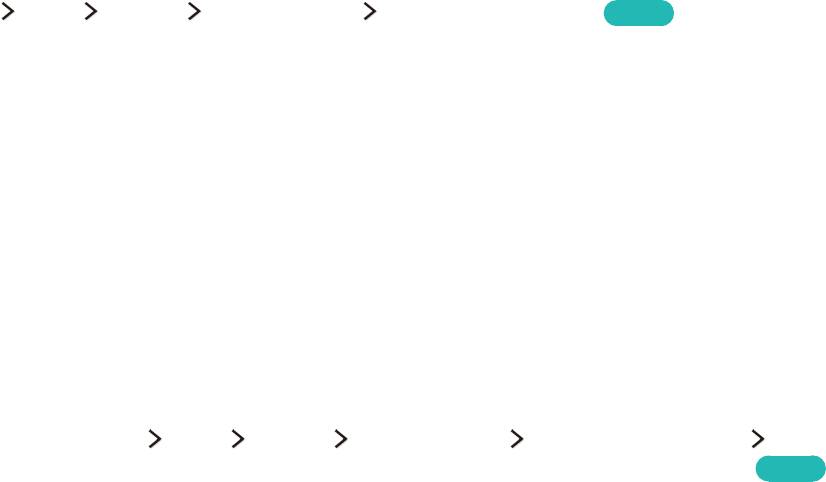
38
Управление телевизором с помощью клавиатуры
(MENU/123) MENU Система Дисп. устройств Настройки клавиатуры
Попроб.
"
Некоторые модели не поддерживают клавиатуры класса USB HID.
Подключение клавиатуры
Подключение USB-клавиатуры
Вставьте кабель клавиатуры в порт USB телевизора.
Подключение клавиатуры Bluetooth
1.
Переключите клавиатуру Bluetooth в режим ожидания.
2.
Выберите (MENU/123) MENU Система Дисп. устройств Настройки клавиатуры Добавить
клавиатуру Bluetooth. Телевизор автоматически выполнит поиск доступных клавиатур.
Попроб.
"
Если клавиатура не была найдена, расположите клавиатуру рядом с телевизором и выберите команду
Обновить. Телевизор выполнит повторный поиск доступных клавиатур.
3.
Выберите клавиатуру Bluetooth из списка найденных клавиатур и выберите параметр Сопряжение и
подключ.. На экране появится номер.
4.
Введите номер на клавиатуре Bluetooth. Будет выполнено сопряжение клавиатуры Bluetooth с
телевизором.
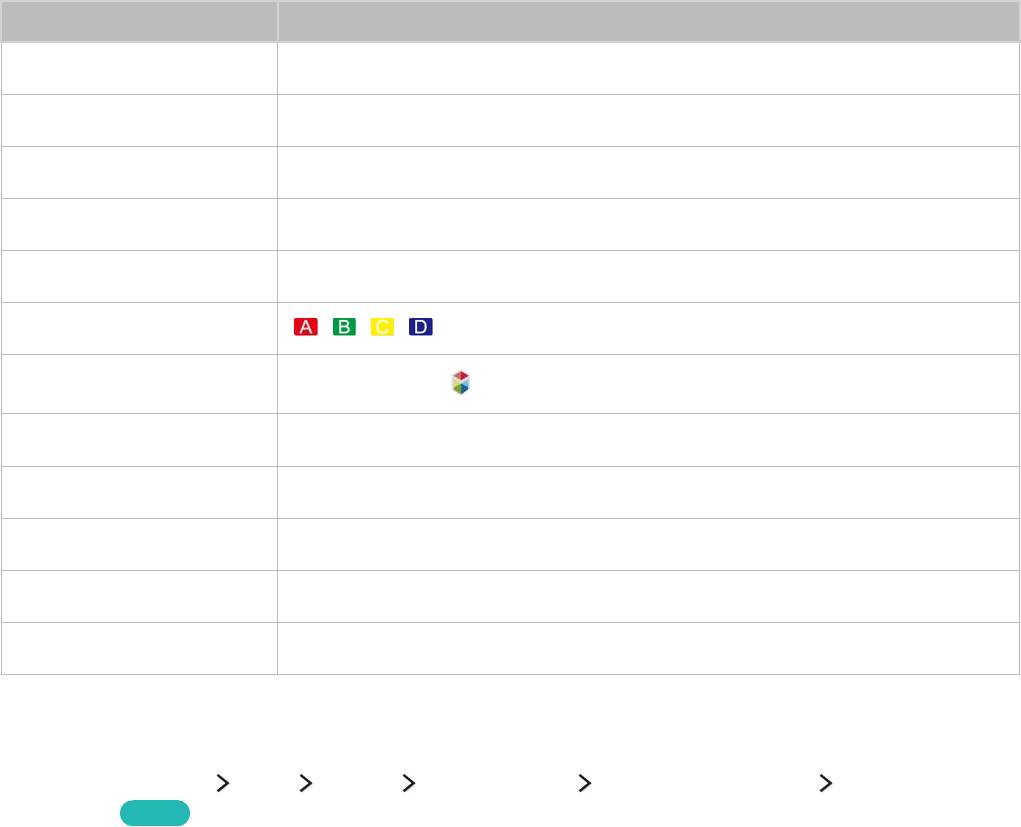
38 39
Использование клавиатуры
Возможно использование следующих функций ДУ с клавиатурой USB или Bluetooth, подключенной к
телевизору.
Клавиатура Функции пульта ДУ
Навигационные клавиши Перемещает положение фокуса
Клавиша Windows Отображает меню
Клавиша списка меню Отображает экранный пульт ДУ
Клавиша ввода Выбор или запуск элемента в фокусе
Клавиша ESC Возврат к предыдущему экрану
Клавиша F1 / F2 / F3 / F4
/ / /
Клавиша F5
Запуск Smart Hub
Клавиша F6 Отображение исходного экрана
Клавиша F7 Запуск Список каналов
Клавиша F8 Выключение звука
Клавиши F9 / F10 Регулировка громкости
Клавиши F11 / F12 Переключение каналов
Изменение параметров клавиатуры
Выберите (MENU/123) MENU Система Дисп. устройств Настройки клавиатуры Параметры
клавиатуры.
Попроб.
●
Язык клавиатуры
Отображает языки, которые можно использовать на клавиатуре, и позволяет выбрать язык.
●
Тип клавиатуры
Отображает список типов клавиатур и позволяет выбрать тип, который соответствует выбранному
языку клавиатуры.
"
Список типов клавиатур может отличаться в зависимости от того, какой язык был выбран для параметра
Язык клавиатуры.
●
Перекл. язык ввода
Отображает список клавиш, которые можно использовать для переключения между языками, и
позволяет выбрать клавишу.
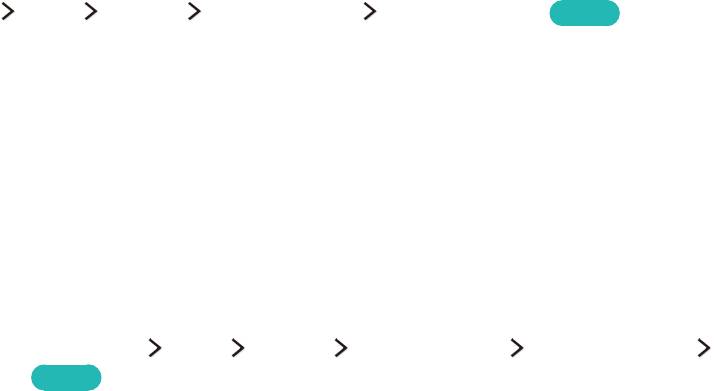
40
Управление телевизором с помощью мыши
(MENU/123) MENU Система Дисп. устройств Настройки мыши
Попроб.
"
Некоторые модели не поддерживают мыши класса USB HID.
Подключение USB-мыши
Вставьте кабель мыши в порт USB телевизора.
Подключение мыши Bluetooth
1.
Переведите мышь Bluetooth в режим ожидания.
2.
Выберите (MENU/123) MENU Система Дисп. устройств Настройки мыши Доб. мыши
Bluetooth.
Попроб.
3.
Выберите клавиатуру Bluetooth из списка найденных клавиатур и выберите команду Сопряжение и
подключ.. Будет выполнено сопряжение мыши Bluetooth с телевизором.
Использование мыши
Указатель для управления телевизором можно использовать таким же образом, как и на компьютере.
●
Выбор и запуск элемента
Щелкните левую кнопку мыши.
●
Прокрутка меню телевизора или экрана
Прокрутите колесико мыши вверх или вниз.
●
Выход из меню телевизора или функции
Наведите указатель на свободную точку на экране и нажмите левую кнопку мыши.
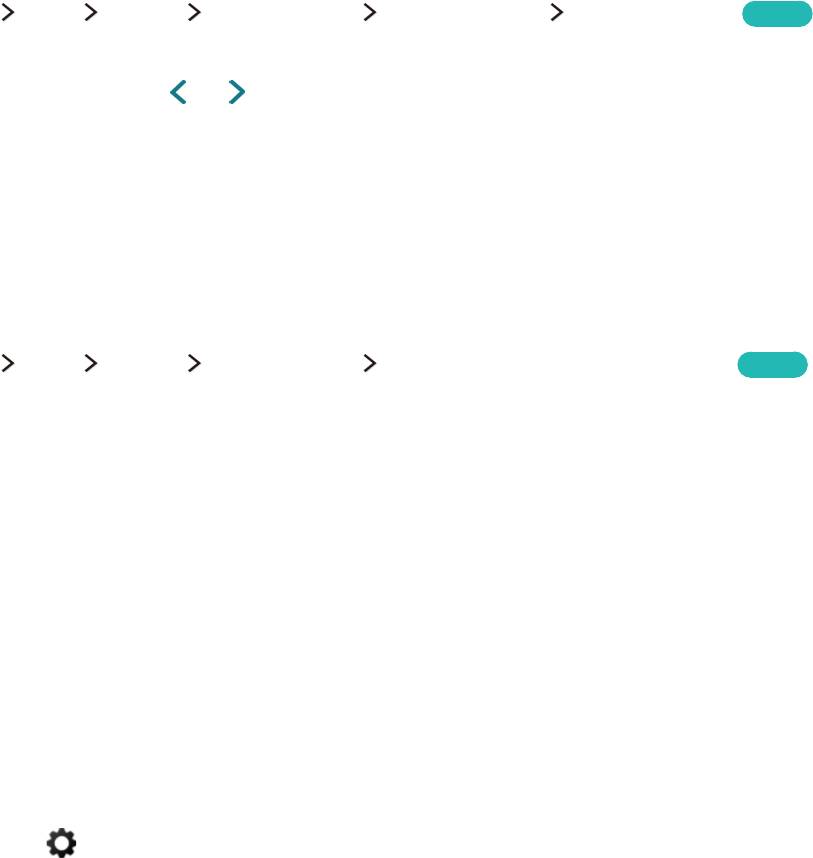
40 41
Настройка работы кнопок мыши и скорости указателя
(MENU/123) MENU Система Дисп. устройств Настройки мыши Параметры мыши
Попроб.
●
Основная кнопка
Выберите, какую кнопку
или использовать для выбора и запуска элементов.
●
Скор. указателя
Настройка скорости движения указателя.
Подключение геймпада Bluetooth
(MENU/123) MENU Система Дисп. устройств Настройки Игр. Джойстика Bluetooth
Попроб.
С помощью Bluetooth-геймпада вы можете играть в игры, загруженные и установленные в службе Smart
Hub. Выберите Настройки Игр. Джойстика Bluetooth и разместите Bluetooth-геймпад рядом с телевизором.
Телевизор выполнит автоматический поиск доступных Bluetooth-геймпадов. (Рекомендуется использовать
оптимизированный для PlayStation геймпад DualShock®4.) По завершении поиска вы можете использовать
Bluetooth-геймпад для воспроизведение игр.
"
Если геймпад не будет найден телевизором, переместите геймпад ближе к телевизору и выберите Обновить.
Более подробную информацию о сопряжении см. в руководстве пользователя геймпада Bluetooth.
Ввод текста с помощью экранной клавиатуры QWERTY
Использование дополнительных функций
Выберите значок на экране клавиатуры QWERTY. Доступны следующие параметры.
●
Рекомендуемый текст
Включение/выключение функции отображения рекомендуемого текста. Для упрощения ввода текста
на клавиатуре будут отображаться возможные варианты слов.
●
Сброс данных рекомендованного текста
Удаление рекомендованных и добавленных слов, чтобы очистить список.
●
Прогнозировать следующий знак (при использовании кнопок направления)
Включение/выключение функции предиктивного ввода текста.
●
Язык
Выбор языка из списка.
"
Данная функция может не поддерживаться в зависимости от страны.
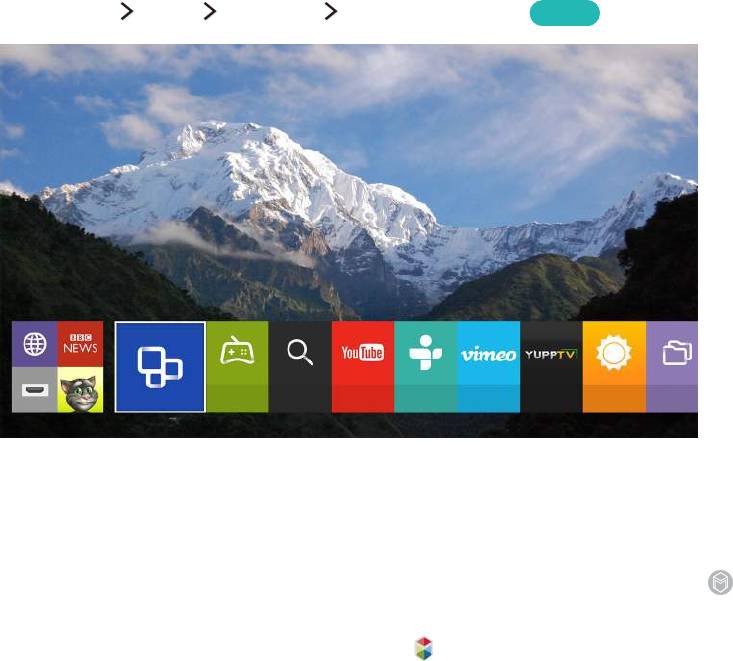
Интеллектуальные функции
Благодаря специальным интеллектуальным функциям можно получить еще больше удовольствия от просмотра телевизора.
Используйте различные службы в Smart Hub или выполняйте поиск в Интернете с телевизора.
42
Smart Hub
(MENU/123) MENU Smart Hub Открыть Smart Hub
Попроб.
Недавние Популярные
GAMES Поиск YouTube TuneIn Vimeo YuppTV AccuWeat… МОЕ СОД
Приложения
"
Изображение может отличаться в зависимости от модели и региона.
С помощью Smart Hub можно просматривать страницы в Интернете и загружать приложения. Кроме того,
вы сможете просматривать фото, видео и прослушивать музыку с внешних устройств хранения. Коснитесь
пальцем кнопки POINTER для отображения указателя на экране. Выберите в нижней части экрана для
запуска Smart Hub.
На стандартном пульте ДУ нажмите кнопку
.
"
Для запуска Smart Hub во время использования услуги, предоставляемой службой Smart Hub выполните те же
действия, что описаны выше.
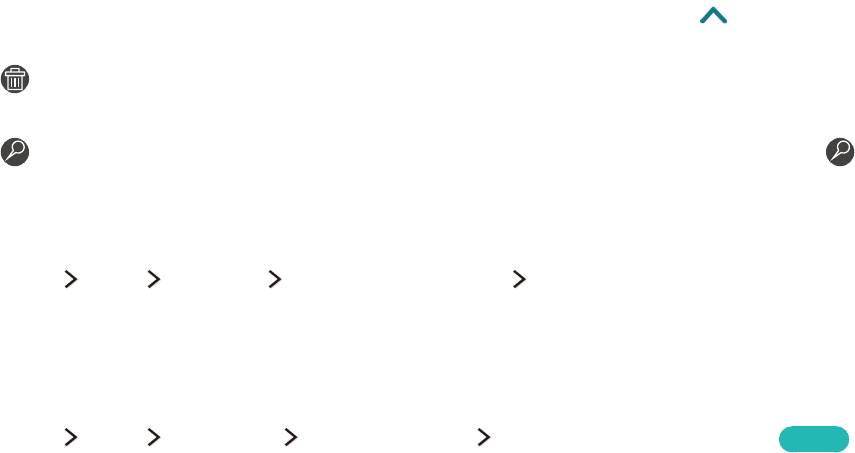
42 43
Удаление или присоединение элемента в группе Недавние
Для удаления или присоединения элемента в группе Недавние нажмите кнопку на пульте ДУ. Доступны
следующие значки
●
: удаление элемента. Несмотря на то, что элемент удаляется из группы Недавние, он не удаляется
из телевизора.
●
: присоединение элемента к первой позиции. Чтобы отсоединить элемент, выберите снова.
Автоматический запуск службы Smart Hub
(MENU/123) MENU Smart Hub Настройки автозапуска Smart Hub
Можно также настроить автоматический запуск Smart Hub при включении телевизора.
Тестирование соединения Smart Hub
(MENU/123) MENU Поддержка Самодиагностика Тест подключения Smart Hub
Попроб.
Если Smart Hub не работает, выберите Тест подключения Smart Hub. При активации функции тестирования
подключений выполняется диагностика путем проверки подключения к сети Интернет, подключения к
поставщику услуг сети Интернет, серверу Samsung и службе Приложения.
"
После завершения тестирования, если неполадки со службой Smart Hub продолжаются, свяжитесь с
поставщиком услуг сети Интернет или сервисным центром Samsung.
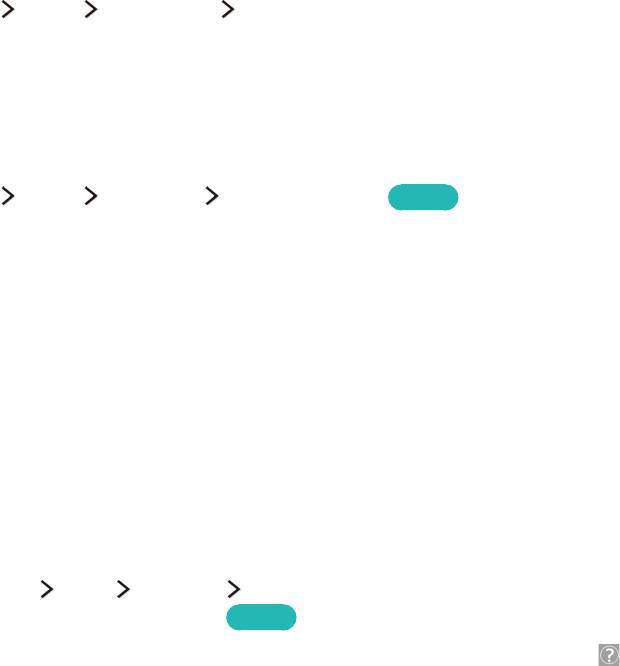
44
Использование обучающего руководства к службе Smart Hub
(MENU/123) MENU Поддержка Обучение Smart Hub
Данное руководство позволяет освоить основы и особенности использования Smart Hub и службе Smart
Hub.
Сброс настроек Smart Hub
(MENU/123) MENU Smart Hub Сброс Smart Hub
Попроб.
Учетные записи Samsung, сохраненные в памяти телевизора, а также любые связанные с ними данные, в том
числе и приложения, можно удалить.
"
Некоторые возможности Smart Hub платные. Для использования платной возможности необходима учетная
запись поставщика услуг или учетная запись Samsung. Для получения дополнительной информации см. раздел
"Использование службы Smart Hub с Уч. зап. Samsung".
"
Для использования данной функции телевизор должен быть подключен к сети Интернет.
"
Некоторые функции Smart Hub могут быть недоступны в зависимости от поставщика услуг, языка или региона.
"
Перерывы в работе службы Smart Hub могут быть вызваны сбоями в работе сети Интернет.
"
Для использования службы Smart Hub необходимо принять условия соглашения с конечным пользователем
и условия политики конфиденциальности. В противном случае вы не сможете получить доступ к функциям
и услугам, связанным с ними. С полным текстом раздела Условия и политика можно ознакомиться, выбрав
(MENU/123)
MENU Smart Hub Условия и политика. Чтобы прекратить использовать службу Smart Hub,
можно аннулировать соглашение. Попроб.
"
Для просмотра справочной информации о службе Smart Hub нажмите кнопку на недавно просмотренном
экране.
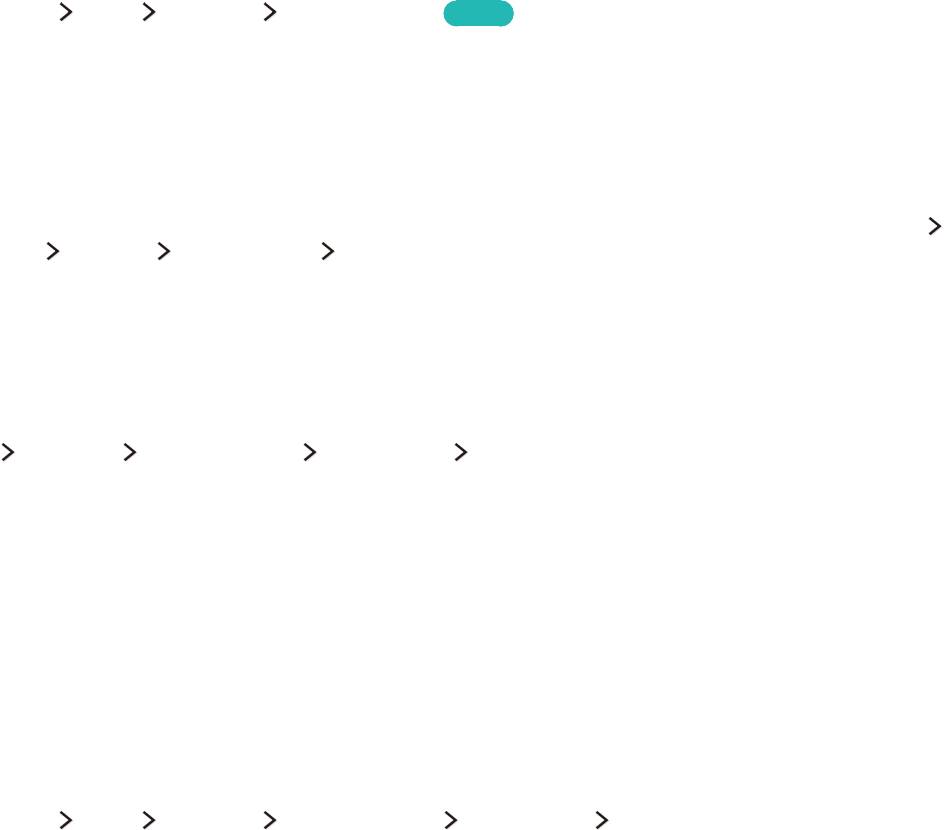
44 45
Использование службы Smart Hub с Уч. зап. Samsung
Создание учетной записи Samsung
(MENU/123) MENU Smart Hub Уч. зап. Samsung
Попроб.
Некоторые функции Smart Hub платные. Для использования платной функции необходима учетная запись
поставщика услуг или учетная запись Samsung.
Вы можете создать учетную запись Samsung, используя свой адрес электронной почты в качестве
идентификатора.
"
Чтобы создать учетную запись Samsung, необходимо принять условия соглашения с конечным пользователем
по учетной записи Samsung и согласиться с политикой конфиденциальности. В противном случае вы не сможете
создать учетную запись Samsung. Можно ознакомиться с полным текстом соглашения, перейдя в (MENU/123)
MENU
Smart Hub Уч. зап. Samsung Условия и политика конфиденциальн..
"
Также можно создать учетную запись Samsung, перейдя по адресу http://content.samsung.com. Если у вас есть
учетная запись, вы можете использовать один идентификатор и для телевизора, и для веб-страницы Samsung.
Создание учетной записи Samsung
MENU Smart Hub Уч. зап. Samsung Созд. уч. зап. Создание учетной записи Samsung
Следуя инструкциям на экране, можно создать учетную запись Samsung. После создания учетной записи
Samsung вход будет выполнен автоматически.
"
Чтобы просмотреть условия, выберите команду Подробнее.
"
Если вы хотите, чтобы ваша учетная запись была защищена с помощью пароля, выберите параметр Выбор
изображения профиля и ввод пароля (сильная защита) в поле под полем пароля.
"
Если необходимо, чтобы при включении телевизора осуществлялся автоматический вход в вашу учетную запись,
отметьте галочкой Автоматический вход.
Создание учетной записи Samsung при помощи учетной записи Facebook
(MENU/123) MENU Smart Hub Уч. зап. Samsung Созд. уч. зап. Создание учетной записи Samsung
через Facebook.
Введите имя пользователя и пароль Facebook и следуйте экранным инструкциям на экране для завершения
настройки учетной записи. После создания учетной записи Samsung вход будет выполнен автоматически.
"
Учетные записи Samsung и Facebook автоматически объединяются, когда вы создаете учетную запись Samsung с
помощью учетной записи Facebook.
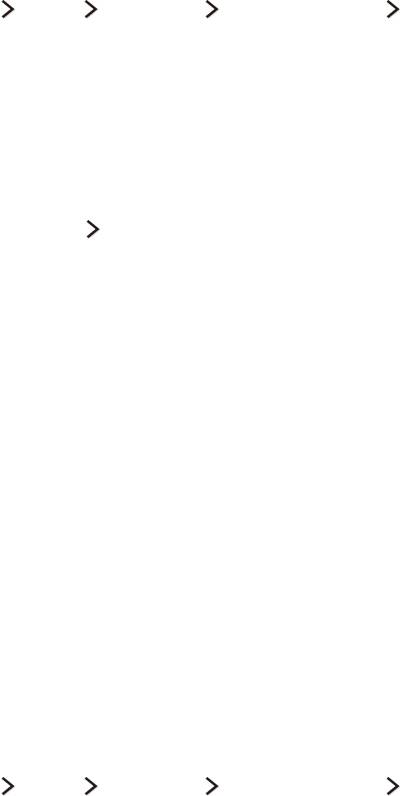
46
Вход в учетную запись Samsung
(MENU/123) MENU Smart Hub Уч. зап. Samsung Войти
Можно настроить автоматический вход в учетную запись Samsung, что позволяет использовать службу
Smart Hub.
Регистрация учетной записи Samsung в телевизоре
Если у вас уже есть учетная запись Samsung, можно зарегистрировать эту учетную запись для телевизора.
Выберите параметр + Войти на экране учетной записи Samsung и следуйте инструкциям на экране.
Вход в зарегистрированную учетную запись Samsung, сохраненную в телевизоре
При регистрации учетной записи Samsung она сохраняется в телевизоре. Для входа в зарегистрированную
учетную запись Samsung выберите ее в телевизоре.
"
Чтобы изменить способ входа, см. раздел "Изменение и добавление информации в учетную запись Samsung".
Связывание учетной записи Samsung с учетными записями внешних
служб
Связывание учетной записи Samsung с учетными записями внешних служб позволяет автоматически
входить в связанные учетные записи приложений при входе в учетную запись Samsung.
"
Для использования Привязка уч. записей служб сначала необходимо войти в свою учетную запись Samsung.
Привязка и отключение учетной записи службы
(MENU/123) MENU Smart Hub Уч. зап. Samsung Привязка уч. записей служб
●
Связывание с учетной записью службы
Выберите учетную запись из списка и войдите в нее, следуя инструкциям на экране. Учетная запись
службы привязывается к учетной записи Samsung.
●
Отмена привязки от учетной записи
Выберите учетную запись из списка и отмените ее привязку, следуя инструкциям на экране.


